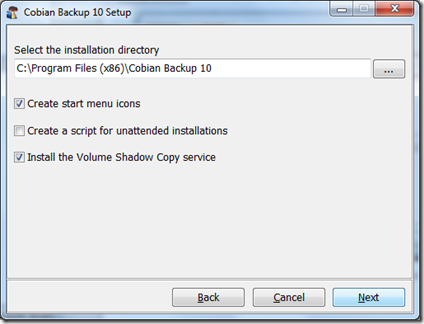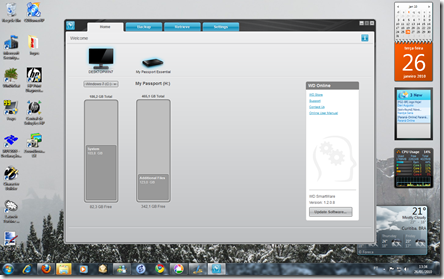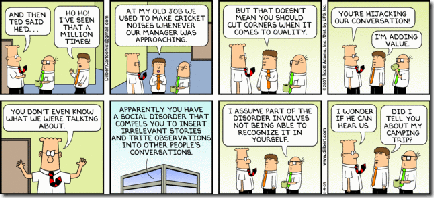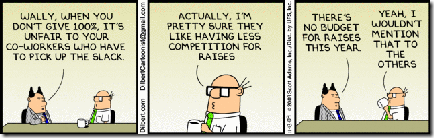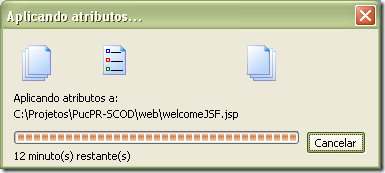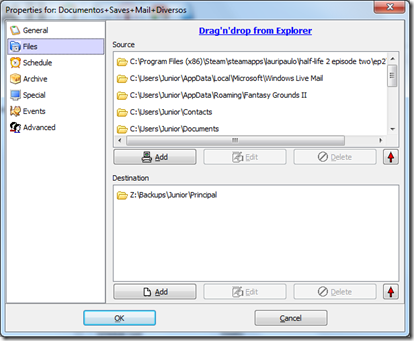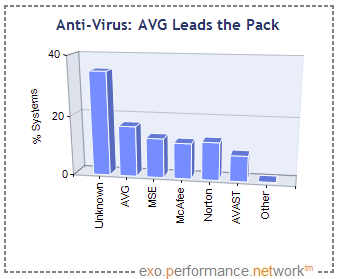É, aconteceu. Ele escapou da minha mão na escada e foi quicando e rolando até o andar de baixo. Quando vi ele de longe já imaginei que ele não tinha saído ileso. Dito e feito, acabou assim:
Liguei ele rapidamente e respirei aliviado, pelo menos ele ainda ligava e a tela de toque funcionava. Alguns dead pixels a mais e só. O aparelhinho suportou bravamente a queda, mas sua tela não resistiu. Triste.
Postei no Twitter o acontecido e prontamente fui respondido “leva ele em uma loja em frente ao Shopping Curitiba, eles resolvem…”. Sem muita opção fui até a tal loja que fica no primeiro andar de um conjuntinho comercial, sala 5 se não me engano. Entrei e uma atendente em um iMac abajur (ainda PowerPC, old stuff…) me atendeu. Mostrei o iPhone enfermo pra ela que disparou “mais comum do que você imagina, o conserto fica em R$350”.
 Ai… isso é um terço de um iPhone 4 no plano iPhone 100 da VIVO. E o preço de alguns smartphones mais chinfrins com um plano similar. Sai de lá indeciso, afinal o conserto parecia salgado demais e meio incerto, afinal não era um assistência da Apple (alguém conhece? Já viu? Existe?) e deveria ser tudo do DealExtreme, e o preço das peças um décimo do que eles estavam me cobrando. No final dessa estória você vai ver que eu não estava muito errado. Mas voltando…
Ai… isso é um terço de um iPhone 4 no plano iPhone 100 da VIVO. E o preço de alguns smartphones mais chinfrins com um plano similar. Sai de lá indeciso, afinal o conserto parecia salgado demais e meio incerto, afinal não era um assistência da Apple (alguém conhece? Já viu? Existe?) e deveria ser tudo do DealExtreme, e o preço das peças um décimo do que eles estavam me cobrando. No final dessa estória você vai ver que eu não estava muito errado. Mas voltando…
Fui na loja da VIVO do shopping e olhei os smartphones disponíveis. Descobri que depois que que você usa uma interface moderna como a do iPhone todo o resto fica um pouco, assim, antigo. Olhei os modelos da Nokia como o N97, E72 e o 5530, o Motorola Milestone entre outros. Tudo caro, fora ao Milestone que eu realmente gostei da interface (Android), os celulares da Nokia me decepcionaram (iguais ao E63 da minha esposa que precisa de dez telas para configurar um e-mail no Exchange).
Estou com grandes expectativas para o Nokia N8 que vem ai mês que vem mas os atuais são praticamente iguais ao meu antigo N73. Virtualmente nada mudou na interface. Coloquei meu nome na lista de espera do iPhone 4 (umas 4 semanas acredito) e fui embora.
Voltei para o trabalho e olhei no DealExtreme e vejam só, nem precisei me esforçar muito para achar, custou U$30 (aproximadamente R$50) com frete incluso, é claro.
Achei também esses vídeos que aparentemente explicam tudo. Agora sei da onde que a lojinha aprendeu a consertar e de onde eles, provavelmente, compram as peças.
As peças devem chegar em 30 dias junto com um kit de ferramentas para celular que custou a bagatela de R$5,00. Até lá vou pensar no que fazer. Se parto para um iPhone 4 ou se espero sair o N8 e vou dar uma conferida nele. Ou ainda se me aventuro com a Motorola (medo!) com o Android 2.2 no Milestone 2 que deve chegar em breve.
Hoje, estou tendendo para o iPhone 4 e a única coisa que me impede de estar com um é o preço e a indisponibilidade dele em nenhuma loja da VIVO por aqui.
E tenho pelo menos uma dúzia de aplicativos comprados na Apple AppStore que se eu não continuar com a plataforma esse investimento já era. O Safari é imbatível como navegador em um celular, assim como o cliente de e-mail do iOS é muito bom. Se o conserto que pretendo fazer no 3G funcionar vou economizar cerca de R$300 e posso ficar com ele mais algum tempo. Se não der, bem, ai vamos ver.
PS. Aproveitando para me desculpar por não postar aqui com frequência. Acabei de reformar meu apartamento, durante a reforma não foi possível me dedicar muito a quase nada a não ser pintar, instalar roda teto (“sancas”), trocar as tomadas e fechar rachaduras nas paredes. É, eu reformei tudo eu mesmo e economizei uma graninha. Mas que deu um trabalho do cão isso deu. Mas vale a pena, falta apenas um mês para meu filho nascer e tudo ficou pronto!
Abraços.





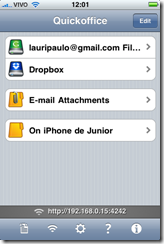





 Acabou de sair a versão final do Cobian 10. Estou usando ele a algum tempo mesmo no beta sem nenhum problema.
Acabou de sair a versão final do Cobian 10. Estou usando ele a algum tempo mesmo no beta sem nenhum problema.